Не секрет, что большинство угонщиков браузера будет трудно обнаружить и удалить. Ниже вы найдете советы о том, как предотвратить их установки и как удалить их. Когда ваша система заражена с какой-то программы нежелательных браузера, обычно это довольно заметно.  Основные симптомы следует остерегаться:
Основные симптомы следует остерегаться:
- Постоянно всплывающие окна;
- Нежелательные изменения, выполненные для вашего браузера (Домашняя страница, поисковая система по умолчанию);
- Странные расширений держать появляться даже после того, как вы удалите их;
- Странные перенаправляет небезопасных веб-сайтов.
Вы обычно забрать эти нежелательные расширений, когда вы скачать и установить программы из ненадежных источников. Так что вы должны придерживаться официальный/надежные из них.
Удаление нежелательных Google Chrome расширений (Windows)
Google Chrome предлагает инструмент, чтобы помочь вам справиться с нежелательные расширений и просто программного обеспечения в целом, что будет мешать Chrome. Он может быть получен here. 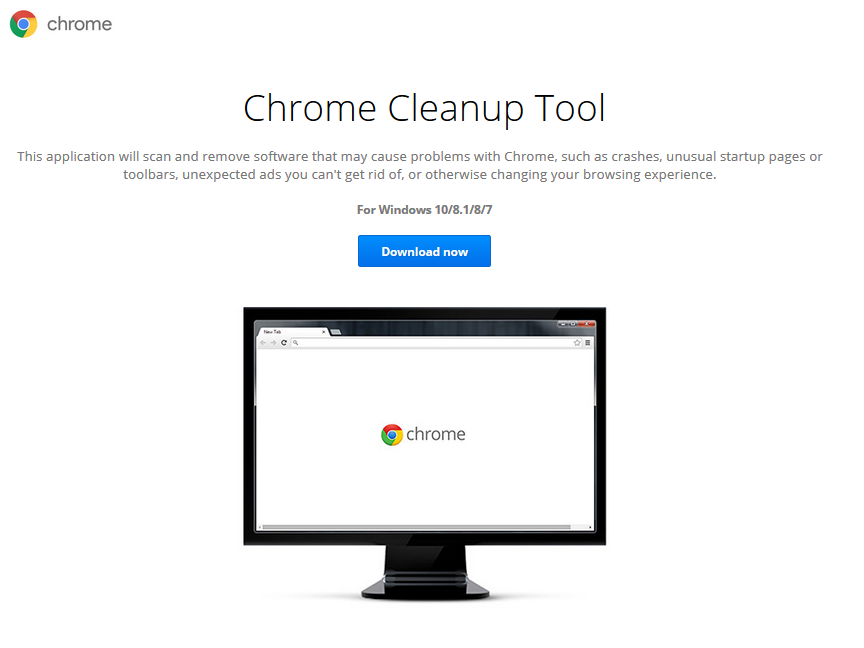 Установка очистки инструмента
Установка очистки инструмента
- Загрузите и установите средство очистки.
- Позволяет сканировать ваш компьютер для нежелательных программ.
- Если он находит что-то, выберите Удалить подозрительные программы.
- Когда появится окно с просьбой сбросить настройки вашего браузера, нажмите кнопку Сброс.
Проверка программы будут удалены
Теперь, когда инструмент установлен, когда вы установить нежелательные программы, он предупредит вас. Вы также можете проверить, какие файлы, конкретно он предлагает вам избавиться от:
- Нажмите детали
- Пресс Удалить.
Позволяя средство для удаления нежелательных программ
- Если появится предупреждение о нежелательные программы, нажмите кнопку Удалить. Инструмент будет удалить программу, изменить некоторые настройки и отключить некоторые подключаемые модули.
- Он попросит вас перезагрузить устройство, нажмите перезагрузить компьютер.
Если инструмент заблокировал некоторые расширения и вы хотите использовать его
- Больше-больше > Инструменты -> расширений.
- Найдите расширение и установите флажок «Включить».
Вручную удалите нежелательные программы.
- Панель управления -> программы -> программы и компоненты.
- Выберите программу, вы не хотите и нажмите кнопку Удалить.
Если вы не можете удалить его, запустите компьютер в безопасном режиме и повторите попытку.
Mac — Удалите нежелательные объявления, всплывающие окна и вредоносные программы из Google Chrome
Если вы заметили нежелательные программы, установленные на вашем Mac, можно либо использовать анти шпионского программного обеспечения стереть его или сделать это вручную.
Вручную удалять нежелательные программы
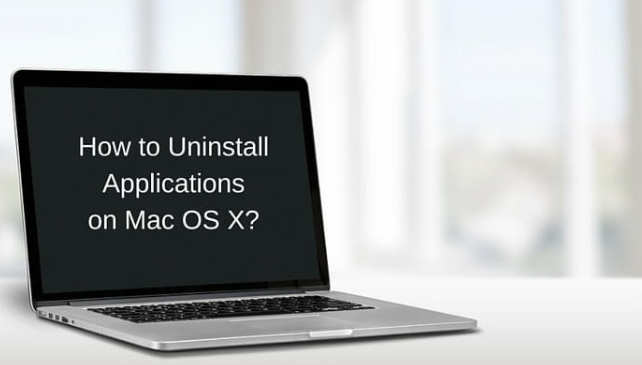
- Откройте Finder и выберите приложений (находится в левой части окна).
- Выявить программы, вы не помните установки.
- Щелкните правой кнопкой мыши на странице программы и выберите переместить в корзину. Кроме того перетащите программу в значок корзины, расположенный на док.
- На значок корзины щелкните правой кнопкой мыши и выберите пункт Очистить корзину.
Сброс настроек вашего браузера
После того, как вы избавились от нежелательных программ, вам будет нужно для отмены изменений, выполненных программой.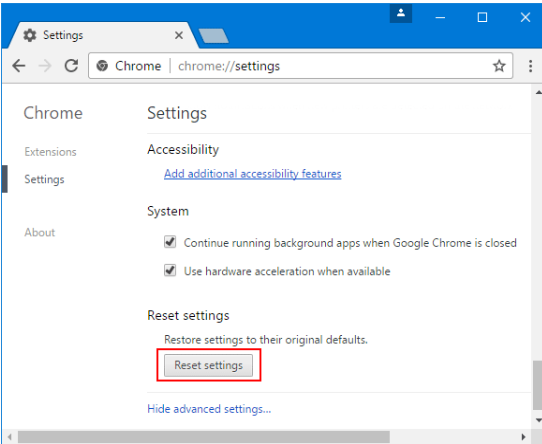
- Открытые Chrome.
- Больше -> Настройки -> Дополнительно.
- В окне Дополнительно под сброс, вы должны увидеть кнопку Сброс . Нажмите кнопку, что.
- В окне подтверждения, которое появляется нажмите кнопку Сброс.
В будущем избежать нежелательных программ
Если вы хотите, чтобы избежать нежелательных программ, вредоносных программ и т.д., вам нужно быть более осторожным, что вы нажмете на во время просмотра и то, что вы устанавливаете. Только скачать/обновление программы из надежных источников, а не некоторых случайных всплывающих, предлагая вам программное обеспечение. И держаться подальше от пиратского контента, как это отличный способ для распространения вредоносного по.
Пользователи обычно установить нежелательных программ, как adware, угонщиков браузера, панели инструментов, и т.д., потому что они не проверить для дополнительных предложений, при установке freeware. Свободные программы имеют все виды нежелательных элементов, добавленных в них, и их установка не раскрывается правильно для вас. Обычно используя дополнительные параметры при установке программ позволит решить это, как вы сможете снять все предложения.
Своего рода анти шпионские программы также рекомендуется установить, мы рекомендуем использовать WiperSoft антивредоносной программы. Он будет предупреждать вас о возможной инфекции, прежде чем он может сделать что-нибудь, или избавиться от него, если она уже установлена.